PPT中快速生成一段英文的具体操作步骤
我们在使用PPT时会用到英文,那么其实是可以自动生成的,具体操作步骤是什么呢,接下来就跟小编一起来看一下吧。
具体如下:
1. 第一步需要先选中下图右下角的输入模式,设置为英文状态。
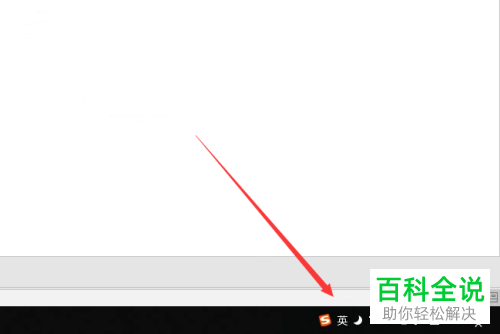
2. 接着在下图所示界面插入一个文本框。
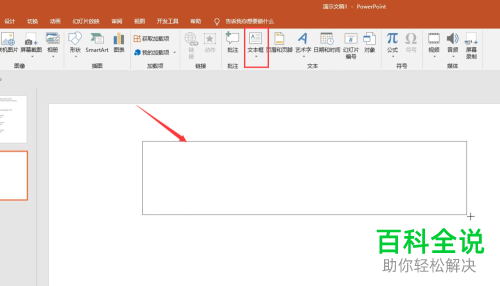
3. 接着在文本框内输入下面的函数=lorem(),然后按住回车键。
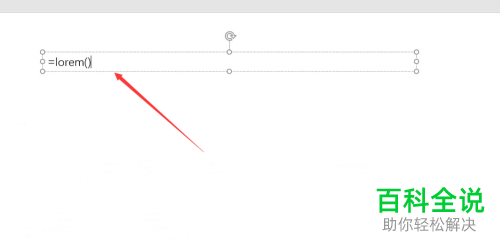
4. 就可以看到下图生成的英文。
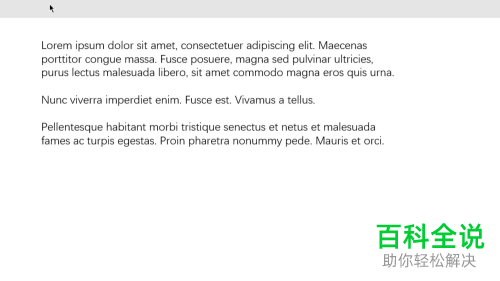
5. 当然这时候有人会问Word函数可以用在这里么?当然可以!只要跟上面一样插入文本框输入函数=rand()就可以了。
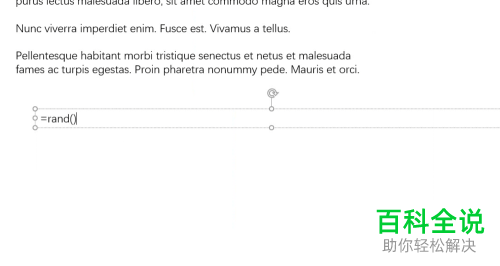
6. 按住回车键就可以生成下图内容了。
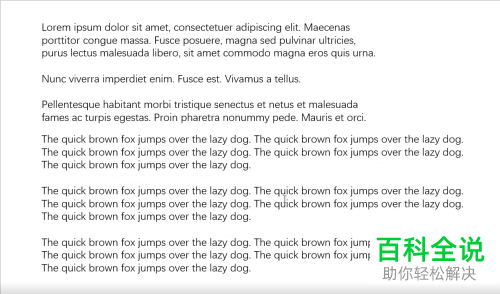
以上就是PPT中快速生成一段英文的具体操作步骤。
赞 (0)

